
Wenn Sie ein Python-Enthusiast sind, verwenden Sie möglicherweise häufig das Pip-Tool, um Ihre bevorzugten Python-Pakete und -Module zu installieren und zu verwalten. Aber wussten Sie, dass pip einige Nachteile hat, wie z. B. die Möglichkeit eines Konflikts mit dem Paketmanager Ihres Systems oder die Notwendigkeit, für jede Anwendung eine separate virtuelle Umgebung zu erstellen? Glücklicherweise gibt es eine bessere Option und sie heißt pipx . pipx ist ein Tool zum Installieren und Ausführen von Python-Anwendungen in einer isolierten virtuellen Umgebung. Es ermöglicht Ihnen die einfache Verwaltung von Python-Anwendungen unter Linux. In diesem Artikel zeigen wir Ihnen, wie Sie pipx auf Ubuntu und anderen Linux-Distributionen installieren und verwenden.
Allerdings sind pip Benutzer in neueren Versionen auf Fehler in der externen Verwaltungsumgebung gestoßen.
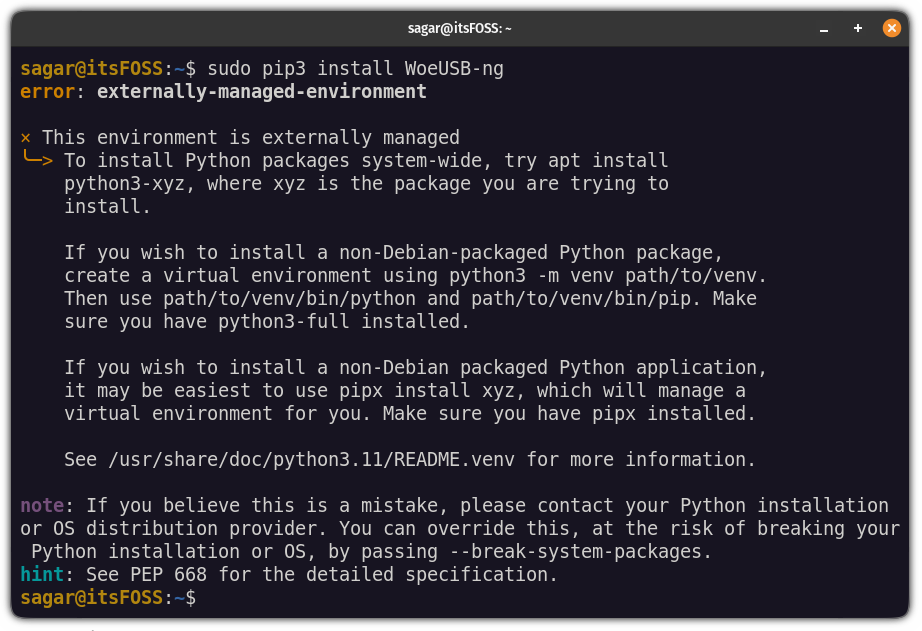
Fehler: extern verwaltete Umgebung
Dies ist eine „Funktion“, die hinzugefügt wurde, um Konflikte zwischen über pip installierten Python-Paketen und dem nativen Paketmanager zu vermeiden. Python erwartet, dass Sie eine separate virtuelle Umgebung verwenden, anstatt Pakete global über pip zu installieren.
So erstellt pipx 发挥作用的地方。它为你安装的每个应用创建一个新的虚拟环境,然后在全局级别的 /bin einen Link zur lokalen Binärdatei. Es ist alles automatisch. Es spart Ihnen Zeit und Energie.
Sehen wir uns an, wie man pipx auf Ubuntu und anderen Linux-Distributionen installiert und verwendet.
Die Installation ist einfach und kann mit dem folgenden Befehl auf Ubuntu und Debian installiert werden:
sudo apt update && sudo apt install pipx
Verwenden Sie für andere Distributionen Ihren Paketmanager und installieren Sie ihn.
Nach Abschluss der Installation fügen Sie es zu $PATH hinzu, damit Sie von überall darauf zugreifen können:
pipx ensurepath
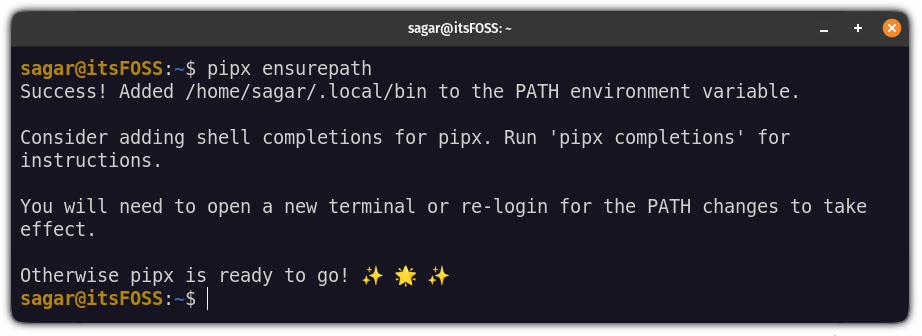
Pipx in Ubuntu installieren
Schließen Sie das Terminal und starten Sie es neu. Das ist es! Sehen wir uns nun an, wie man es verwendet.
Was ist der Hauptzweck eines Paketmanagers? Installation, Aktualisierung und Entfernung von Paketen.
Lassen Sie mich Ihnen zeigen, wie Sie pipx verwenden, um Folgendes zu tun:
Beginnen wir mit der Installation.
Um ein Paket mit pipx zu installieren, müssen Sie einer einfachen Befehlssyntax folgen:
pipx install
Hier habe ich zum Beispiel ein sehr nützliches Programm namens Cowsay installiert:
pipx install cowsay
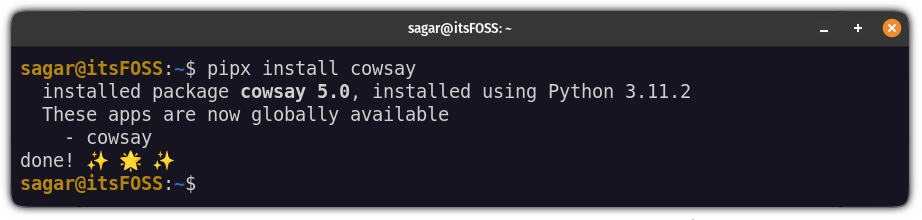
Installieren Sie Python-Pakete isoliert mit Pipx in Ubuntu
Wenn Sie eine bestimmte Version eines Pakets installieren möchten, müssen Sie == ebenfalls die Versionsnummer angeben, etwa so:
pipx install package==version
例如,在这里,我安装了 1.24.1 版本的 numpy:
pipx install numpy==1.24.1
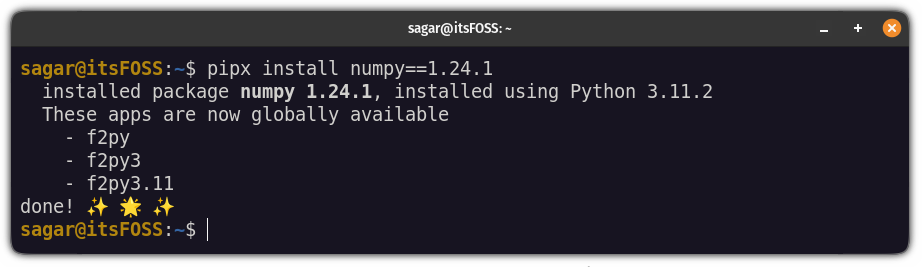
pipx 程序没有搜索功能(因为 PyPI 的 API 使用限制)但这并不意味着你不能搜索 Python 包。
要搜索包,你需要安装 pypisearch:
pipx install pypisearch
完成后,你可以使用 pypisearch 命令搜索包:
pypisearch python_package_name
在这里,我搜索了 neofetch:
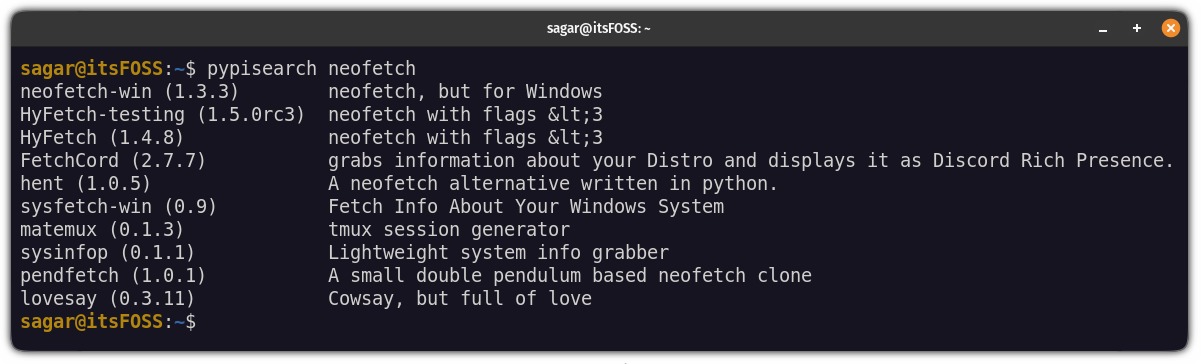
search python packages in Ubuntu
与任何其他现代包管理器一样,你可以一次升级所有包,也可以一次升级一个包。
要一次升级所有软件包,你只需执行以下命令:
pipx upgrade-all

upgrade all the python packages at once in ubuntu
如你所见,它将 numpy 升级到最新版本。
但是如果你想升级一个特定的包,你可以这样做:
pipx upgrade package-name
假设我想将 cowsay 包升级到最新版本,那么,我将使用以下命令:
pipx upgrade cowsay

upgrade specific python package using pipx in ubuntu
要删除包,你必须使用 uninstall 标志,如下所示:
pipx uninstall package_name
为了供你参考,在这里,我从我的系统中删除了 numpy:
pipx uninstall numpy

remove python packages using pipx in ubuntu
对 pip 的限制影响了最终用户对它的使用。值得庆幸的是,pipx 提供了急需的替代方案。它符合使用虚拟环境的 Python 准则,同时允许已安装的应用在全局范围内可用。
对于不是 Python 应用开发的最终用户,这提供了使用发行版仓库中不可用的 Python 应用的选项。
Das obige ist der detaillierte Inhalt vonpipx: Ermöglicht die einfache Verwaltung von Python-Anwendungen unter Linux. Für weitere Informationen folgen Sie bitte anderen verwandten Artikeln auf der PHP chinesischen Website!




